

|
办公软件是指可以进行文字处理、表格制作、幻灯片制作、图形图像处理、简单数据库的处理等方面工作的软件。目前办公软件朝着操作简单化,功能细化等方向发展。办公软件的应用范围很广,大到社会统计,小到会议记录,数字化的办公,离不开办公软件的鼎力协助。另外,政府用的电子政务,税务用的税务系统,企业用的协同办公软件,这些都属于办公软件。 Word2003入门教程21:设置Word文档页面纵横排列动画演示:  ①将插入点置于要横向页所包含字符的前面。 ②单击菜单栏中行“文件”→“页面设置...”,打开“页面设置”对话框。 ③在弹出的“页面设置”对话框中切换到“页边距”选项卡。 ④ 选中“方向”中的“横向”。 ⑤ 在“预览”“应用于”下拉菜单中选中“插入点之后”。 ⑥单击“确定”按钮。在插入点后将插入一个分节符(在普通视图中可以看到),把插入点后的内容分至下一页,页面变为横向,而插入点前仍维持原有的页面设置。用同样的方法可以把某个横向页后的其他页更改为纵向页面。 注:文档中如果存在分节符,“页面设置”的“页边距”选项卡中“应用于”下拉菜单内会新增一个“本节”项,选择它将只对本节页面进行更改。在“页面设置”对话框中,进行页面纵横设置的同时,也可以更改某些特定页的纸张、页边距等设置。 Office办公软件是办公的第一选择,这个地球人都知道。除了微软Office,市面上也存在很多其他Office类软件。 |
温馨提示:喜欢本站的话,请收藏一下本站!